win10右下角图标怎么隐藏
时间:2019-07-01 阅读:636
使用Windows 10的用户经常会出现一些情况,会发现使用win 10系统的朋友有许多人不知道屏幕最右下角的图标要怎么才能隐藏,有时候右下角的图标在那儿十分的碍眼,小编为大家介绍Windows 10右下角图标隐藏详细教程。

1、首先点击左下角,点击进入设置;
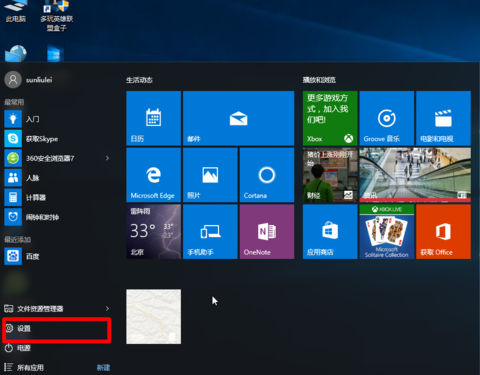
2、点击进入系统;
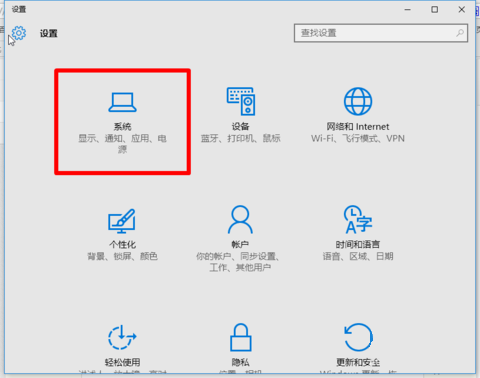
3、点击“通知和操作”;
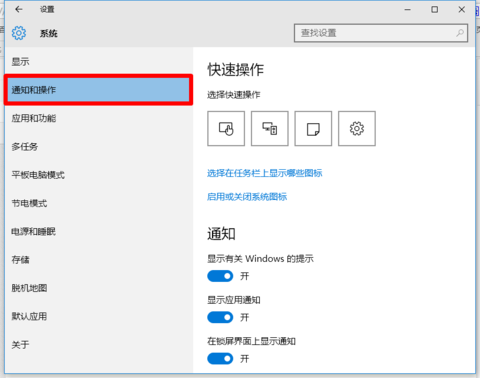
4、接着点击----选择在任务栏上显示哪些图标;
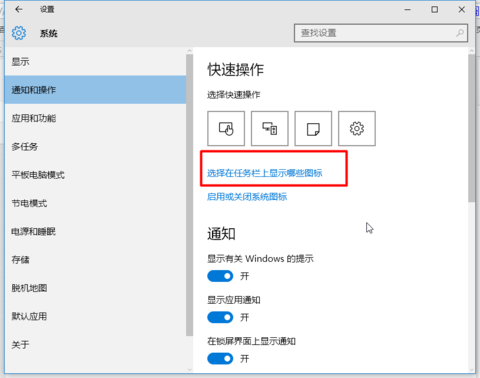
5、点击打开----通知区域始终显示所有图标
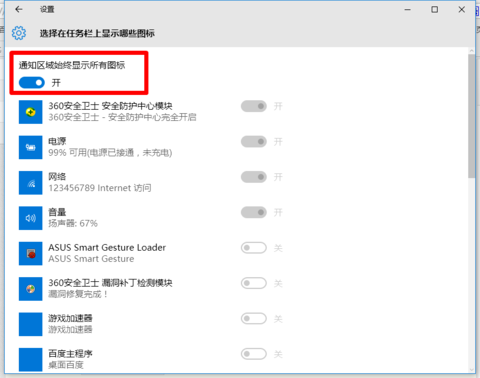
6、返回桌面即可看到不希望显示的图标已经隐藏。

网友评论